最近開始學習數據庫知識,從mysql下手,下面詳細介紹一下安裝過程,給小伙伴們一個參考。
一、安裝
首先,從mysql的中文社區下載,我嘗試過其他下載方式,發現還是中文社區下載的安裝包最好,下載地址是, 下載完成后,運行安裝文件,運行后,出現如下界面:
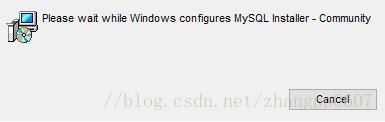
等待幾十秒左右,就會出現安裝界面啦。

和安裝其他軟件一樣需要勾選“I accept the license terms”,然后點擊”next”:
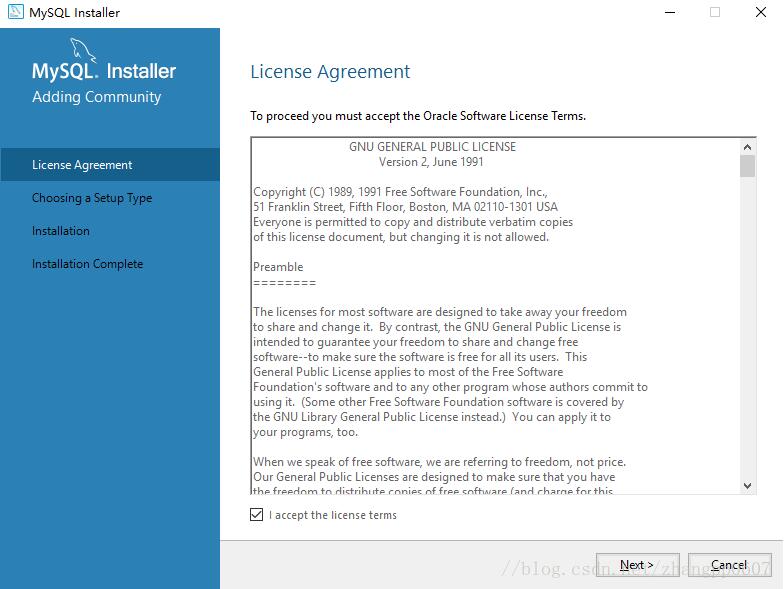
這里選擇”custom”,也可以根據自己需求選擇要安裝的方式:

我需要安裝mysql server,所以在Available Products里展開第一項選擇“MySql server8.0.11-X64”:

然后點擊綠色箭頭將當前選擇的相移動到安裝列表
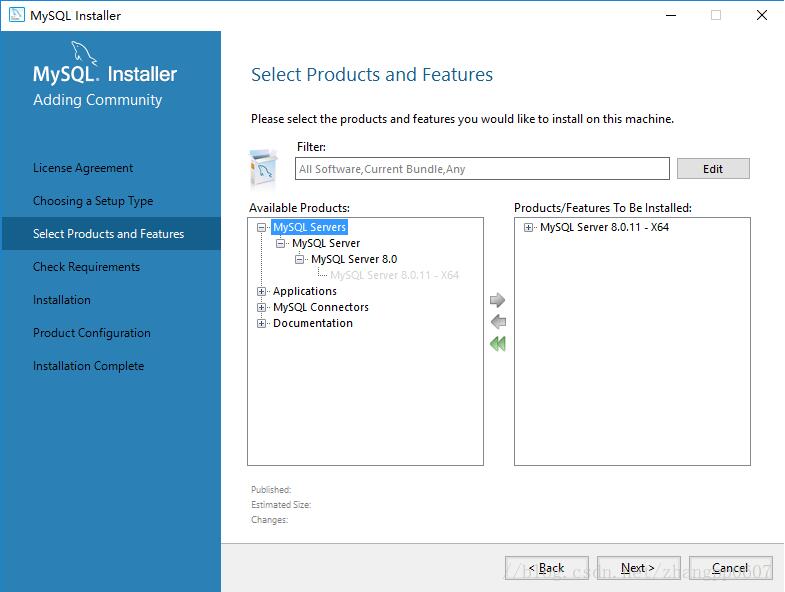
接著”next”,可以根據需要選擇是否安裝VC++2015,不需要點擊“next”,需要的話點擊”Execut”,這里我選擇了”Execut”:

VC++2015安裝過之后,接著”next”:

點擊“Execute”開始安裝,安裝過程中會顯示安裝的進度,等待安裝完成后Status會顯示Complete,mysql圖標前會出現一個綠色的勾,然后點擊“Next”按鈕進入產品配置界面

接著”next”,選擇默認選項,進入下個頁面:

選擇“Development Machine”,選擇此項將使用較小的內容來運行我們的mysql server,對應小型軟件、學習是完全夠用的。之后“next”

按默認選擇,然后“next”

在Root Account Password設置數據庫root賬號的密碼,我填的是123456所以程序提醒我密碼強度為弱,我們需要牢記這個密碼,然后點擊“next”
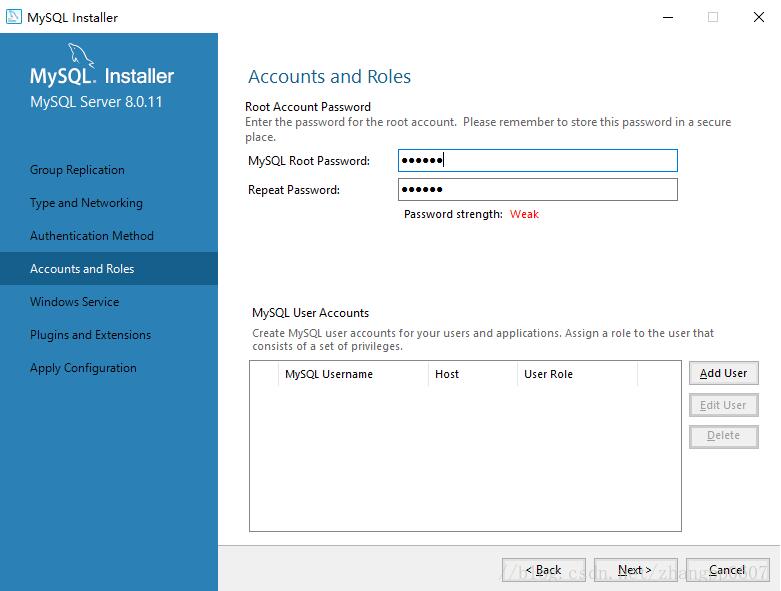
這里可以設置mysql server的名稱和是否開機啟動,我沒有改名字,只是取消了開機啟動,然后”next”

還是”next”
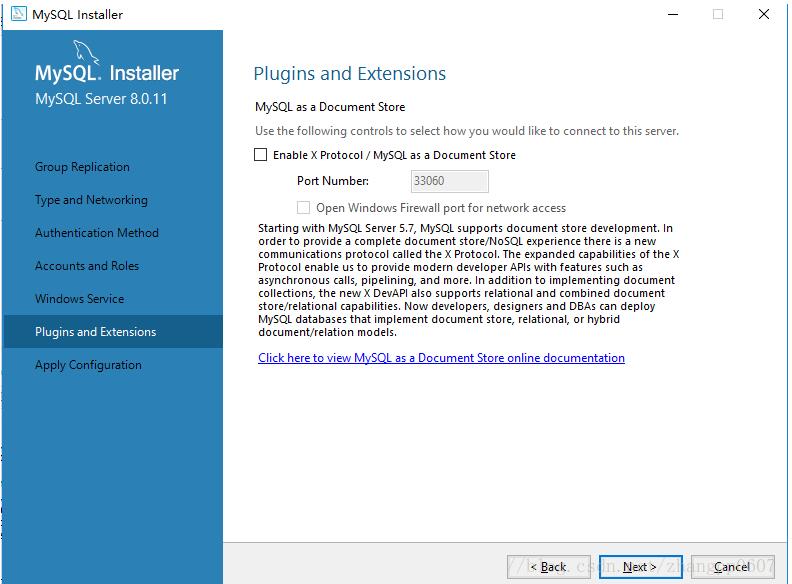
此界面將之前設置的配置內容應用到我們的mysql server,點擊“Execute”,等待完成就可以了

點擊“Finish”完成配置

回到安裝程序,點擊“next”繼續
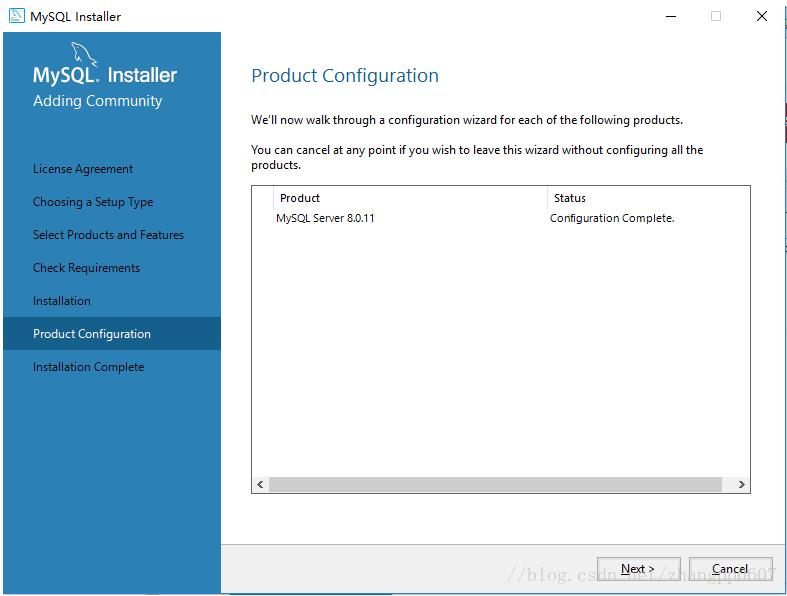
提示安裝已完成,點擊“Finish”
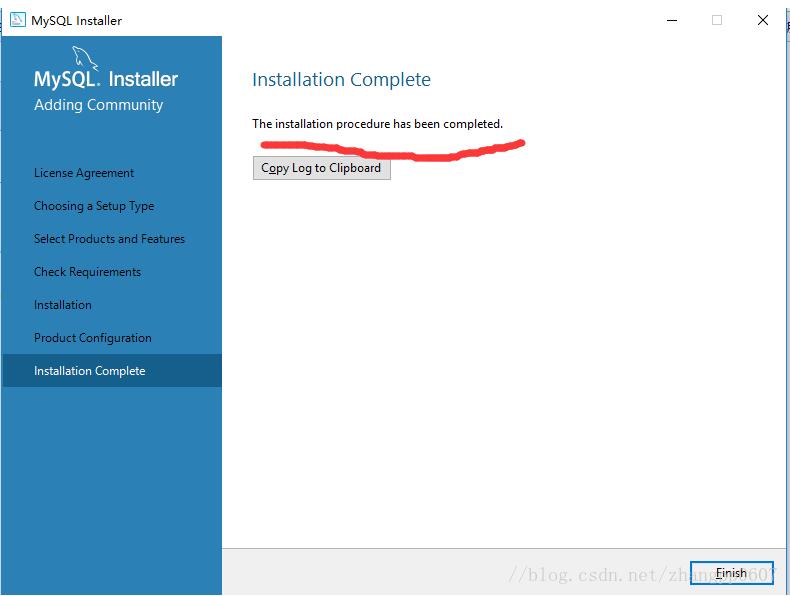
二、接下來需要配著mysql的環境變量,步驟是:
1. 和其實環境變量的配置方法一樣,我們打開環境變量配置窗口(組合鍵win+Pause ->高級系統設置 ->高級 -> 環境變量)
2. 選中系統變量中的“path”,在path值開頭處輸入mysql安裝目錄下的bin文件夾所在路徑:C:\Program Files\MySQL\MySQL Server 8.0\bin,保存退出
注意:mysql server安裝的默認路徑為:C:\Program Files\MySQL\MySQL Server 8.0
3. 測試是否配置成功:打開cmd,輸入“mysql -u root -p”回車,然后輸入mysql安裝時設置的root賬號的密碼(123456),若提示“Welcome to the MySQL monitor.”說明配置成功了。
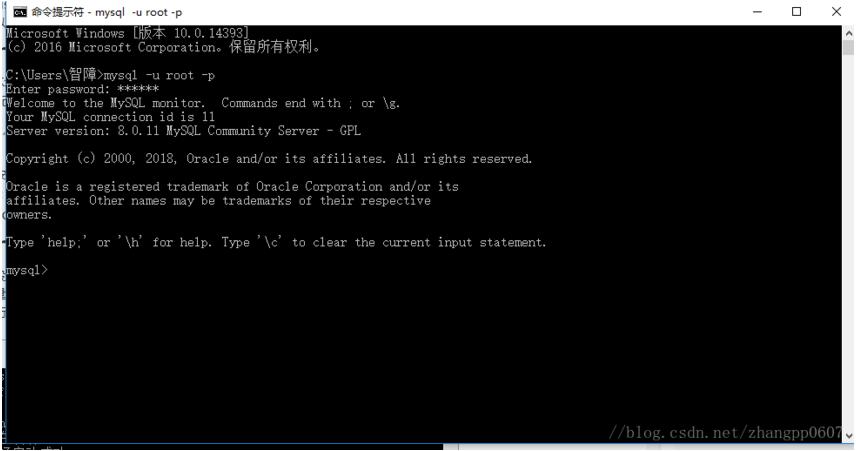
三、啟動mysql
以管理員的身份運行cmd,輸入“net start mysql80”(cmd里不區分大小寫)
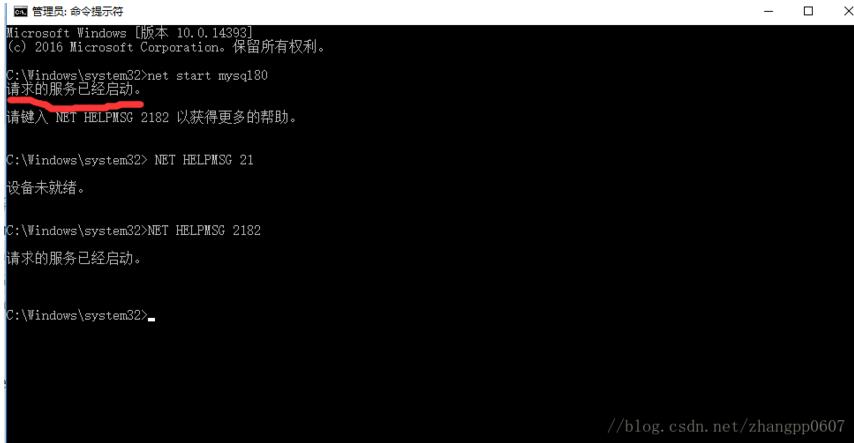
精彩專題分享:
mysql不同版本安裝教程
mysql5.7各版本安裝教程
mysql5.6各版本安裝教程
mysql8.0各版本安裝教程
以上就是本文的全部內容,希望對大家的學習有所幫助,也希望大家多多支持腳本之家。
您可能感興趣的文章:- mysql installer community 8.0.16.0安裝配置圖文教程
- mysql installer community 5.7.16安裝詳細教程
- mysql installer web community 5.7.21.0.msi安裝圖文教程
- mysql installer community 8.0.12.0安裝圖文教程
- MySQL Installer is running in Community mode 的解決辦法
- centos 6.5下 mysql-community-server. 5.7.18-1.el6安裝
- Unity連接MySQL并讀取表格數據的實現代碼